
映像にテロップを入れる際、原稿が大量にあると一枚一枚テロップにするのはたいへんです。こういうつまんない作業はできるだけ省力化したいですよね。
前回Photoshop が持つ”データセット機能“という機能を使って文字情報だけを差し替えることで複数のテロップ原稿を作る方法をご紹介しました。
その1はこちら↓
今回は、 Photoshop のスクリプト機能を使って長文の原稿から複数のテロップを作る方法をご紹介します。
字幕テロップは単純労働

長文の原稿(例えばインタビューの字幕原稿など)を字幕テロップにするには大変手間がかかります。
- 音声を字幕原稿におこす
- 一定の分量ごとに切り分けてテロップ原稿をつくる
- 作った原稿を編集ソフトに挿入する
- 適当な間隔に配列する
- フォントや色、大きさなどの装飾を施す
ざっと並べても結構な工程です。さらに言うなら②~④の作業はクリエイティブな仕事ではありません。できるだけ手間をかけずにやっつけたい仕事の一つです。
Photoshop で仕事効率化
仕事で大量のテロップを扱うデザイナーさんたちが使うのがPhotoshopです。
Photoshop には複数行のテキストを改行で分割するという機能があります。この機能を使って、長文の字幕原稿をPhotoshop上で分割したテロップにしてしまうというです。
ちまちま複写機でコピーしていた作業をソーターで一気に片付けてしまうような裏技といっていいかもしれません。
1.スクリプトをダウンロード
使うのは[ SplitMultiLine ]という Photoshop用スクリプトです。
Photoshop用スクリプト と聞くと難しそうに思いますが、一連の作業をやってくれる専用のサービスです。利用するには Photoshop を開き「ファイル」→「スクリプト」 に進むと初期設定のスクリプトが載っています。[1]ここに並んだサービスを選択すれば自動で処理されます。スクリプトはあとから追加することもできます
ダウンロードしたファイルを解凍すると「SplitMultiLine.jsx」というファイルがありますので、下記のフォルダにコピーして Photoshop を再起動して下さい。
- Windows – C:\Program Files\Adobe\Adobe Photoshop CS6\Presets\Scripts
- Mac – /Applications/Adobe Photoshop CS6/Presets/Scripts/
※環境によっては違う場所にあります。
2.PSD を開き、スクリプトを実行
Photoshopを起動し、テロップ台紙(1980×1020)を開きます。
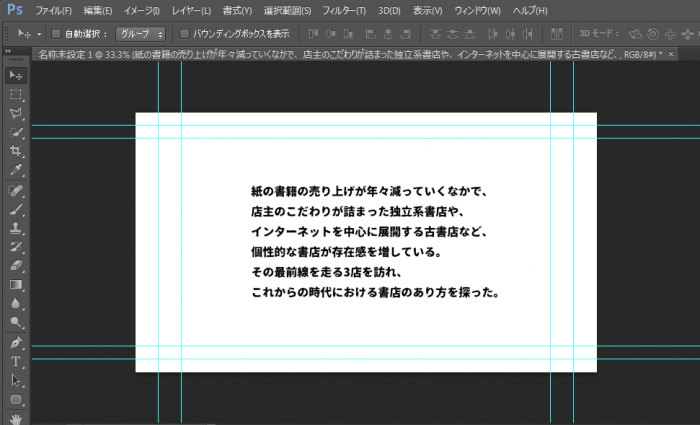
その上にテロップにしたい字幕原稿をテキストで貼り付けます。(テキストはあらかじめメモ帳などに書き取っておきます。ポイントは1画面に入れる分量を予め決めておくこと。1行25字くらい、多くて2行分の50字にとどめます)
テキストは分割したいところで改行を入れます。(2行を1枚にしたいときは改行せずにまとめておきます)
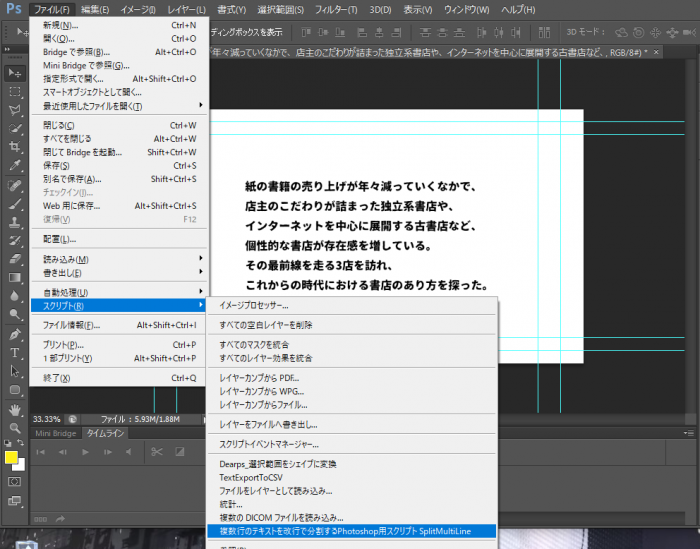
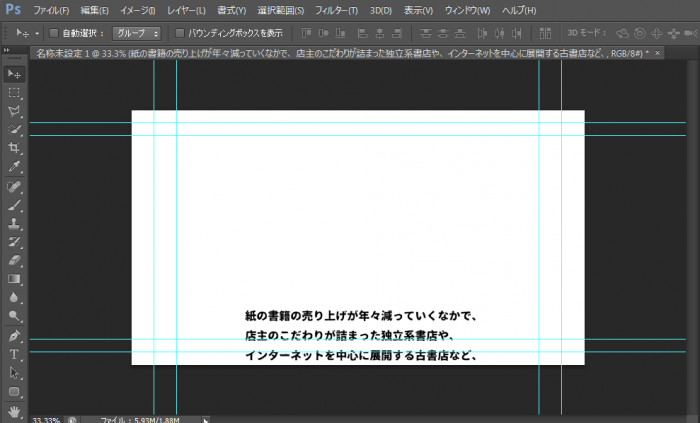
テロップを置く位置に開始行を持って行きます。
次に、テキストを抽出したい Photoshop を開き「ファイル」→「スクリプト」→「SplitMultiLine.jsx」からスクリプトを実行します。
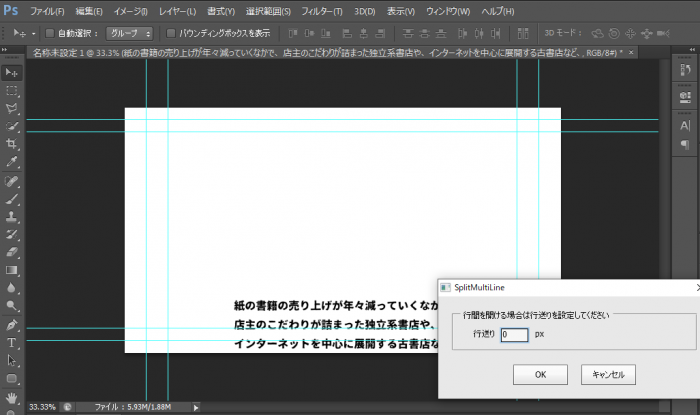
改行は0とすると、先ほどまで画面に並んでいた文字列が一カ所に重なります。
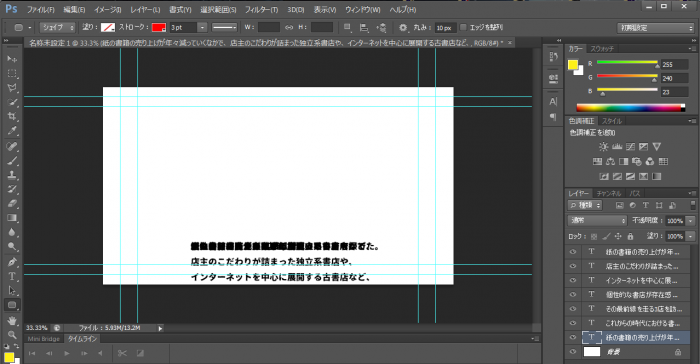
レイヤーを見ると分割されていることが分かります。※位置を変更したくなったら全レイヤーを選択して移動させます。
テキストの大きさ、カーニング、フォント、ドロップシャドウや線、位置合わせなどは思いのままです。
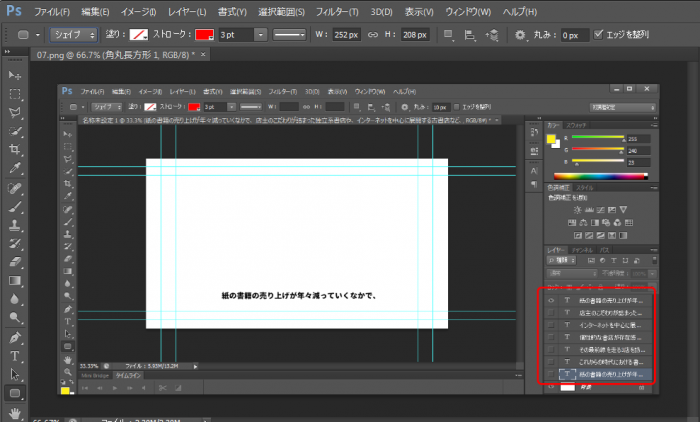
任意の名前で保存すればテロップ原稿のできあがりです。
png形式で利用する場合はレイヤーごとに表示させてctrl+shift+pで書き出します。Photoshop ファイルごと編集ソフトに読み込んで使うのもありです。
まとめ
テロップデータを Photoshop で作ると複雑な装飾のテロップなど多彩な効果を活用することができます。
さまざまな方法があるので自分に合ったやり方を見つけ、字幕入れの作業を
References
| ↑1 | ここに並んだサービスを選択すれば自動で処理されます。スクリプトはあとから追加することもできます |













